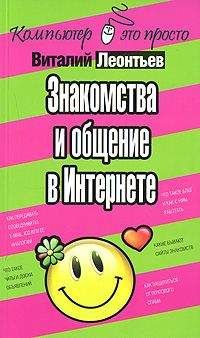Чтобы тексты первоначального письма и вашего ответа не перепутались, строчки, принадлежащие первому, выделяются галочками. Вот так:
>>Прошу тебя немедленно вернуть мне диски, которые ты взял два года назад!!!
8)))
Под строчкой с «галочкой» – ответ. В данном случае весьма нахальный и лаконичный… О смайликах – значках, с помощью которых в Интернете принято придавать эмоциональную окраску сообщению, мы еще поговорим ниже. А данный конкретный значок означает иронию, насмешку – не дождешься, мол!
Еще более богатые возможности для выделения фрагментов письма предоставляет стандарт HTML. Там, как мы помним, можно выделять различные участки текста разными цветами, экспериментировать с фоновым оформлением. Однако Outlook Express по умолчанию настроен так, что ответ на письмо составляется в том же формате, что и первоначальное письмо. То есть, если вам прислали красивый гипертекстовый документ на «бланке» со шрифтами и картинками, то, нажав кнопку Ответить, вы создаете письмо-ответ на том же бланке. Прислали простой текстовый документ – значит, и отвечать будете в этом же формате.
Текст первоначального сообщения можно и удалить – если вы твердо уверены, что тот, кому вы отвечаете, поймет вас и так. Как это сделать? Очень просто: выделите текст мышкой или с помощью Контекстным меню – команда Выделить все и нажмите клавишу Del на клавиатуре.
Поле для творчества очищено. Пишите. И, закончив, не забудьте нажать на кнопку Отправить в верхнем левом углу Outlook Express.
Поиск сообщений
Пока в вашем архиве лежит лишь десяток-другой писем, проблем с поиском нужного сообщения не возникает. Впрочем, как и в случае с документами, эта нирвана скоро заканчивается: уже через год-два на вашем компьютере обживутся тысячи писем! И перебирать их одно за другим чтобы найти нужное – удовольствие ниже среднего… Что ж, можно воспользоваться поисковиком – разве вы еще не заметили кнопку Найти на панели программы?
Да, это совсем нетрудно, тем более, что искать мы можем сразу по нескольким полям:
имя отправителя;
тема;
текст в самом сообщении…
Не возлагайте на стандартный поисковик Outlook Express слишком больших надежд. Во-первых, он может перебирать сообщения в папках довольно долго. Во-вторых, поиск по «сочетанию признаков» не слишком надежен – велик риск ошибиться. Windows Mail работает куда быстрее и толковее… Но не идеален и он.
Процесс поиска можно здорово облегчить.
Установите на компьютер специализированный «десктоп-поисковик» – например, «Персональный Поиск» от Яндекса (http://desktop.yandex.ru). Архи-вариус-2000 или SearchInform. Все эти программы умеют индексировать почтовые базы Outlook Express и смогут отыскать нужное сообщение гораздо быстрее стандартной «ищейки».
Не пренебрегайте возможностями сортировки! Выстроив список ваших писем не по дате, а по теме или отправителю, вы сможете не только быстрее найти нужное письмо, но и очистить ваши папки от ненужных рассылок и рекламных писем (чаще всего такие письма приходят с одинаковыми заголовками).
Не ленитесь сортировать ваши письма по папкам, не сваливайте все в стандартные Входящие – тем более, что делать это вы уже умеете.
Удаление сообщений
Любой почтовый ящик – реальный или виртуальный – имеет обыкновение постепенно превращаться в свалку, наполняясь устаревшими и не нужными вам письмами. Поэтому, время от времени, в папках следует проводить «генеральную» уборку, очищая их от накопившегося хлама.
Удалить письмо просто – достаточно установить курсор на его заголовок и нажать кнопку Del. Правда, в этом случае письмо все-таки не удаляется до конца – оно просто перемещается в специальную папку Удаленные, аналог Корзины Windows. И правильно – а вдруг вы удалили письмо по ошибке и рано или поздно захотите его вернуть?
Восстановить письмо можно так:
Просто перетащить сообщение мышкой из папки Удаленные в папку Входящие или любую другую созданную вами.
Вызвать Контекстное меню удаленного сообщения и выбрать пункт Переместить в папку. Хотя, на мой взгляд, мышкой все же удобнее…
Если вы хотите удалить целую группу писем – например, от одного отправителя или по одной теме – можно вновь обратиться к услугам сортировщика писем Outlook Express (его работа описана в главе Сортировка писем). Только операция, которую мы будет применять к письмам с его помощью, будет иной – не перемещение из папки в папку, а удаление.
Папку Удаленные необходимо время от времени очищать. Ведь хранить мусор годами в надежде, что вы ненароком удалили что-нибудь полезное, бессмысленно – база писем Outlook Express разбухает, программа работает медленнее…
Выполнить процедуру очистки можно выбрав в Контекстном меню папки Удаленные пункт Очистить папку «Удаленные».
Если же вы хотите, чтобы ваша Корзина… т. е. папка Удаленные… очищалась автоматически в момент выхода из Outlook Express, вы можете зайти в меню Сервис ► Параметры ► Обслуживание и установить «галочку» напротив пункта Очищать папку «Удаленные» перед выходом.
Спам и борьба с ним
За удобство, доступность и фактическую бесплатность электронной почты, равно как и за пользование другими «бесплатными» ресурсами Интернета, вам неизбежно придется платить. И прежде всего тем, что нужно тратить огромные усилия на борьбу с рекламными письмами, которые будут каждый день сваливаться в ваш почтовый ящик. Откуда, каким образом? И вы еще спрашиваете… Разве не вы заполняли небольшую форму на сайте, предоставляющем вам какие-то бесплатные услуги – тот же почтовый ящик? А внимательно ли вы прочитали перед этим пользовательское соглашение? Вот то-то и оно.
Разумеется, далеко не все владельцы бесплатных почтовиков устраивают своим посетителям такую подлянку. Но ведь не только в них дело! Мышеловок, напичканных «бесплатным сыром» стопроцентного качества, в Сети достаточно. И задача многих из них – заполучить ваш почтовый адрес, дабы завалить вас горами обещаний, предложений, опросов… Хорошо, если это будет одно-два сообщения в день… А если больше?
Аналитики подсчитали: количество «спамовых» писем сегодня составляет почти половину (!) от всех получаемых нами сообщений.
Частично избавить себя от спама можно благодаря использованию нескольких почтовых ящиков.
Один адрес – только для приватной переписки, его даете лишь самым доверенным людям.
Второй – для писем в группы новостей, гостевые книги и т. д.
Третий адрес указывайте при регистрации на различных сайтах – вам изначально будет понятно, что кроме мусора там ничего ценного быть не может.
Даже после этого надеяться на то, что ваш почтовый ящик будет защищен от этой надоедливой сетевой «мошкары», было бы с вашей стороны просто наивно! Однако не стоит паниковать, обнаружив в почтовом ящике первое рекламное сообщение. Спокойно жмите на кнопку Del и переходите к следующему сообщению. Особо надоедливых «спамеров» можно отлучить от вашего почтового ящика с помощью механизма фильтрации Outlook Express.
Отфильтровать спам поможет уже хорошо знакомая нам система сортировки.
Переведите курсор на полученное «мусорное письмо», щелкнув по его заголовку левой кнопкой мышки.
Укажите курсором на пункт Сообщение текстового меню вверху экрана Outlook Express активируйте его щелчком.
Выберите пункт Создать правило из сообщения. Вы увидите уже хорошо знакомый нам бланк сортировщика, в поле От: которого внесен адрес отправителя «спама».
Выберите пункт Удалить с сервера в разделе Действия (для перехода в конец списка действий воспользуйтесь «бегунком» в правой части окна бланка).
Ура! – письма от этого адресата больше не будут загружаться на ваш компьютер, а будут убиты прямо в почтовом ящике.
Учтите, хитрые спамеры постоянно меняют адреса – значит, нам придется повторять эту процедуру снова и снова.
В «черный список» можно занести не только адреса электронной почты, но и письма с определенными словами в поле Тема – но с этим, как я полагаю, вы справитесь уже самостоятельно. Поработав с электронной почтой неделю-другую, вы сможете составить свой список слов, которые чаще всего встречаются в заголовках «спа-мовых» сообщений.
Например, такие:
Sex;
Free;
Viagra;
Penis;
Vacations;
Gift;
XXX…
Конечно, простое наличие любого из этих слов в заголовке письма еще не говорит о том, что это – стопроцентный спам. Но вероятность такая есть, и довольно большая. Правда, если вы – большой любитель крутить виртуальные романы с зарубежными дамами/ джентльменами, такие письма удалять не стоит.